Ubuntu es la distribución Linux más conocida y utilizada. Esta distro es una de formas más sencillas de tomar contacto con Linux en nuestro ordenador. Como cualquier sistema operativo, todos podemos instalar Ubuntu en cualquier disco duro de nuestro PC. Sin embargo, no todo tiene por qué ejecutarse instalado, y es que una de las características estrella de los sistemas Linux es ejecutarse en modo Live, desde la RAM, sin instalarse.
Un sistema operativo «Live», como es el caso de Ubuntu, es un sistema (o distribución Linux) que se puede ejecutar sin instalarse físicamente en un disco duro. Para ello solo es necesario cargar el sistema en la memoria RAM y en unos segundos podremos tener una distro totalmente funcionar que funciona igual que si estuviera instalada. La diferencia es que, cuando apagamos el ordenador, toda la información de la RAM se borra y no queda rastro.
Cuando usamos un sistema en modo Live, no se hacen cambios en los discos duros, por lo que estos quedan intactos en todo momento. Además, podemos acceder a todos los datos de los mismos sin problemas.
Un Ubuntu Live es una distro que debemos tener a mano en todo momento. Esta la podremos usar en cualquier ordenador, y además podremos tener una herramienta de rescate en caso de que, por algún motivo, falle Windows.
Cierto es que en los tiempos que corren tenemos a nuestra disposición una buena cantidad de distribuciones Linux que podemos utilizar en nuestros equipos. Además buena parte de las mismas disponen de una versión Live precisamente para las tareas que os comentamos en estas mismas líneas. Es decir, estas versiones que os comentamos en concreto nos servirán para arrancar con las mismas cualquier ordenador de sobremesa a través de una memoria USB. Más adelante veremos cuáles son las ventajas de poder llevar todo esto a cabo de manera sencilla y directa.
Uno de las sus más habituales en este sentido es si tenemos algún grave problema con otro sistema operativo instalado en el equipo y no podemos arrancarlo. Pero para tener más detalles y maneras de realizar todo esto, es algo de lo que os hablaremos en las próximas líneas para que le podáis sacar el máximo partido.
Requisitos mínimos
Lo principal es que tengamos en nuestro poder una imagen ISO de Ubuntu. Por temas de compatibilidad, recomendamos bajar la LTS, ya que tiene soporte para 5 años y es más estable que las actualizaciones semestrales. También necesitaremos tener a mano una memoria USB, la cual usaremos para grabar la ISO y hacerla «bootable».
Por supuesto, también es necesario que el PC que queremos arrancar cumpla con los requisitos mínimos de esta distro. Además de tener un puerto USB libre, y ser capaz de arrancar desde él, también debemos tener un procesador de 64 bits, 1 GB de memoria RAM y una tarjeta gráfica con una resolución mínima de 800×600. Si los requisitos de Ubuntu son muy elevados y queremos probar otras distribuciones Linux más ligeras, podemos hacerlo sin problemas, ya que el número de este tipo de distribuciones para equipos más antiguos es muy amplio y variado.
Además, a diferencia de lo cabría pensar inicialmente, estas distros se actualizan periódicamente, por lo que seguiremos recibiendo actualizaciones con nuevas funcionalidades, actualizaciones del kernel y demás.
A pesar de todo esto que os contamos hay algo que debemos tener muy presente cuando vamos a arrancar el PC con una distribución de Linux. Y es que, en la mayoría de las ocasiones, buena parte de estas distros de código abierto que os comentamos, consumen una cantidad menor de recursos de lo que normalmente hace el sistema Windows de Microsoft.
De hecho, en muchas ocasiones la diferencia es bastante importante, ya que nos encontramos con distribuciones Linux realmente ligeras y que podemos utilizar en equipos antiguos. Aquí nos estamos centrando en Ubuntu Live debido a que es una de las propuestas más populares, pero hay otras muchas distribuciones más ligeras y especialmente indicadas para equipos ilimitados en cuanto a su hardware.
Cómo crear un USB Live de Ubuntu
Ubuntu, recordamos, es un sistema operativo totalmente gratuito. Por lo tanto, nunca debemos pagar por él. Eso sí, debemos tener en cuenta que, en su web oficial, Canonical nos pedirá que donemos algo de dinero al proyecto. Pero, si no queremos, podremos bajar Ubuntu igualmente.
Es por todo ello por lo que a continuación os vamos a mostrar la manera más sencilla de descargar esta distribución gratuita y empezar con el proceso de arranque preparando el software para todo ello.
Descargar Ubuntu
Lo primero que debemos hacer para poder tener nuestro USB Live de Ubuntu es descargar esta distro Linux. Para ello simplemente debemos acceder al siguiente enlace y elegiremos la versión que queremos descargar. Aunque la última versión siempre es tentadora, os recomendamos bajar la LTS, ya que tendrá soporte por más tiempo.
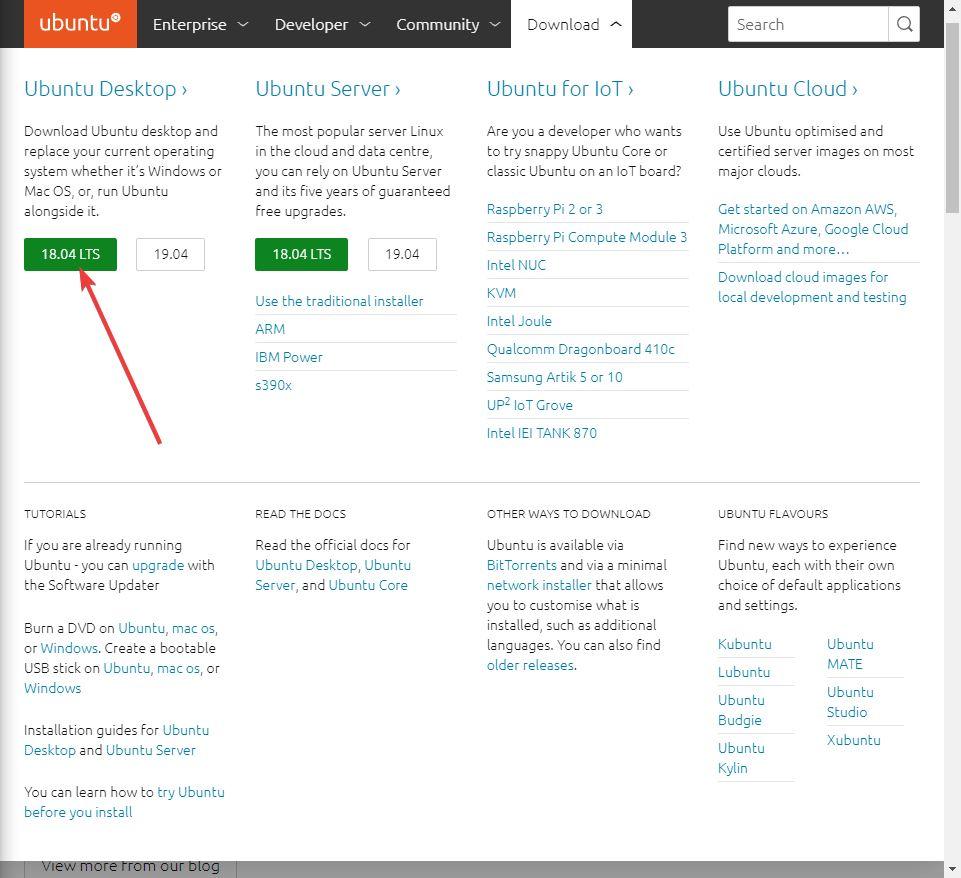
Cuando tengamos ya la ISO en nuestro ordenador, el siguiente paso será grabarla en un USB (o un DVD, aunque hoy en día eso está obsoleto) para empezar a utilizar. Aunque esté obsoleto, si el equipo donde queremos instalar Linux es muy antiguo y puede arrancar haciendo uso de los puertos USB, lo más recomendable es hacer un CD de arranque. El proceso para crear este Live CD de arranque es el miso que si queremos hacer una unidad USB tal y como os explicamos en el siguiente apartado.
Cómo crear un Live USB de Ubuntu
Hay varias aplicaciones para crear una memoria Live USB a partir de una ISO. Vamos a ver las dos más importantes.
Con Rufus
El primero de los programas que vamos a ver es Rufus, una aplicación más que conocida ya que es la que utilizamos cuando queremos crear un USB de instalación de Windows 10. De hecho, es un programa que lleva muchos años entre nosotros recibiendo actualizaciones importantes y que suman nuevas funciones. A todo ello le podemos sumar que su uso es asequible y comprensible para la mayoría de los usuarios, incluso aquellos no demasiado expertos en estas lides.
Por tanto, para el proceso que nos ocupa, lo primero que hacemos es descargar esta aplicación desde el siguiente enlace e instalamos la herramienta en nuestro PC. Cuando se instale podremos ver la ventana principal de esta aplicación.
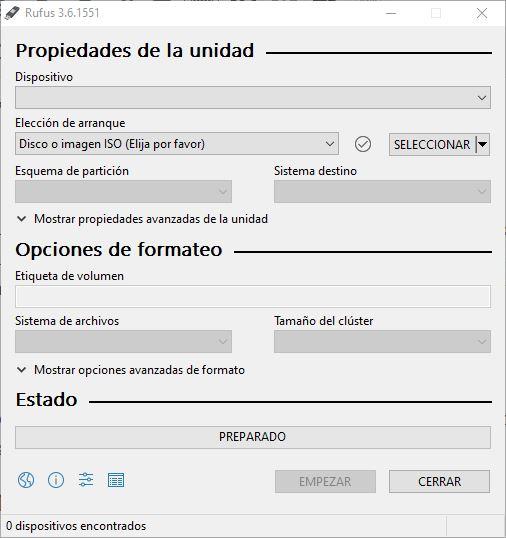
Lo primero que debemos hacer en esta aplicación es elegir el dispositivo USB donde vamos a crear la imagen Live (la memoria USB, que tendrá que estar conectada al PC). Esto es algo que podemos hacer desde el apartado llamado Dispositivo de la interfaz principal. Además, también tendremos que seleccionar la imagen ISO en cuestión que ya tendremos bajada en nuestro PC (la que hemos bajado en el paso anterior). Aquí, desde el apartado Elección de arranque, no tenemos más que seleccionar la imagen desde la ubicación de disco donde la guardamos. Si en lugar de utilizar una unidad USB, utilizamos un CD, en el apartado Dispositivo, debemos seleccionar la unidad donde se encuentra el CD grabable que vamos a utilizar.
También debemos elegir el sistema de particiones que queremos usar (MBR o GPT), algo muy importante para evitar errores posteriores. A su vez hay que especificar del sistema de destino donde vamos a arrancar la imagen (si usa BIOS o un sistema UEFI; seguramente lo segundo). Otro de los parámetros básicos a configurar es si queremos crear un tamaño de persistencia. Esto se traduce es que vamos a establecer un pequeño espacio donde guardar las configuraciones y archivos que no se eliminará cuando extraigamos la memoria. Cabe mencionar que esta última opción será de utilidad especialmente para los usuarios más avanzados.
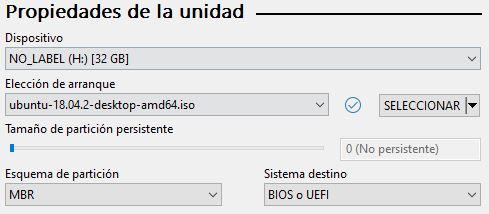
Las opciones de formateo las podemos dejar por defecto, ya que estas vienen bien configuradas. A continuación, pulsaremos sobre «Preparado» para comenzar a crear el USB de Ubuntu Live de forma automática.
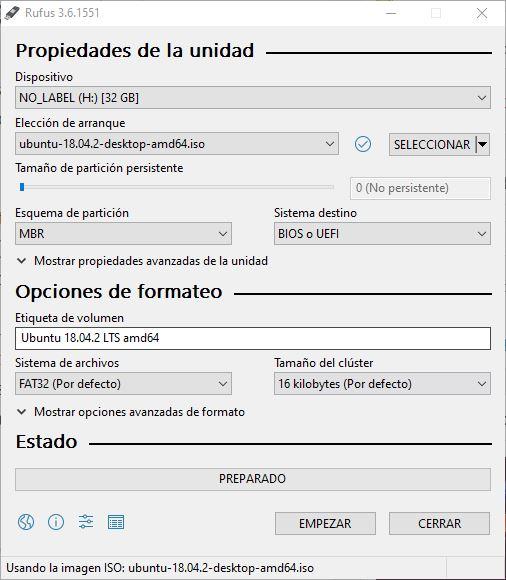
Esperamos a que finalice, aunque no debemos ser impacientes, este es un proceso que probablemente tardará algunos minutos; y listo ya tenemos la memoria extraíble para lo que buscamos. Es decir, ya tenemos nuestro Live USB con Ubuntu preparado. Ahora solo tenemos que desconectar el USB del ordenador y usarlo para arrancar el PC que queramos. Os explicamos cómo hacerlo, ya que quizá lo más complicado del proceso ya lo hemos conseguido, y no es tan difícil, como habéis visto.
BalenaEtcher
Otro de los programas más conocidos para crear una memoria USB Live a partir de un pendrive es BalenaEtcher. Este software es mucho más sencillo que Rufus en todos los aspectos, desde la interfaz como en el proceso. Como contrapartida, ofrece menos posibilidades que el software anterior, aunque es más que suficiente para crear un Live USB de Linux.
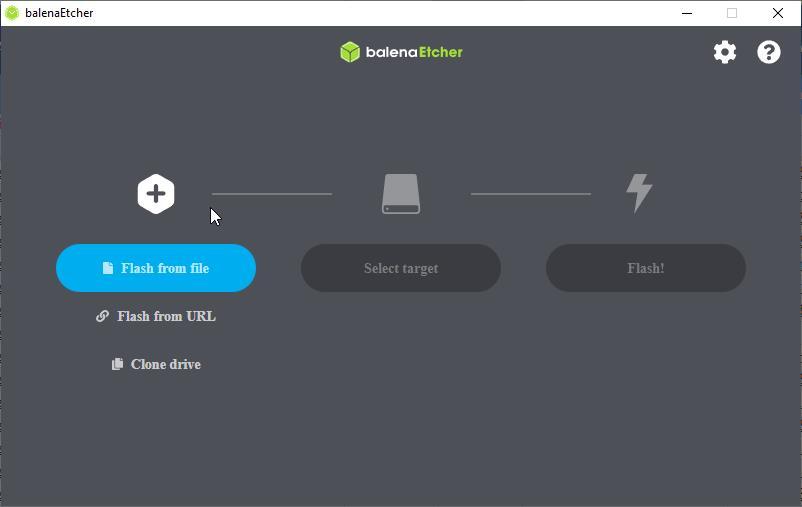
Lo primero que tenemos que hacer es descargar este programa, totalmente gratis, desde este enlace. Una vez descargado e instalado, ya podemos empezar a usar el programa. Como podemos ver en su interfaz, el proceso se divide en tres pasos. El primero de ellos es elegir la fuente de los datos, ya sea una URL, una ISO que tengamos bajado, e incluso otra unidad si queremos hacer una copia 1:1.
En el segundo de los pasos elegiremos el destino. Podemos elegir otro pendrive conectado al ordenador, una tarjeta de memoria, o cualquier otro medio. Eso sí, debemos tener mucho cuidado y asegurarnos de que la unidad que elegimos es la correcta si no queremos perder los datos.
Por último, comenzará el proceso de copia. Durante él, el programa validará la unidad y los datos, y los copiará de manera que podamos usar la unidad para arrancar el PC. Una vez termine, podemos extraerla y tendremos nuestro Ubuntu Live listo para usar.
Cómo arrancar Ubuntu desde el Live USB
Una vez que ya tengamos nuestro Live USB listo, ya solo nos queda, con el ordenador apagado, introducirlo en uno de los puertos USB y encenderlo. Según la configuración que tengamos en la BIOS/UEFI, el sistema puede intentar arrancar el USB por defecto o arrancará desde el disco duro. Lo habitual es que este componente del equipo esté configurado de antemano para arrancar desde el disco duro principal. Pero con todo y con ello podemos cambiarlo, como os mostramos ahora.
Para ello, lo mejor que podemos hacer es pulsar la tecla de boot de nuestro PC (F8, F12, u otra, según el modelo de placa base) y elegiremos que queremos arrancar desde el USB. Este es un proceso que varía ligeramente entre las diferentes BIOS que nos podemos encontrar.
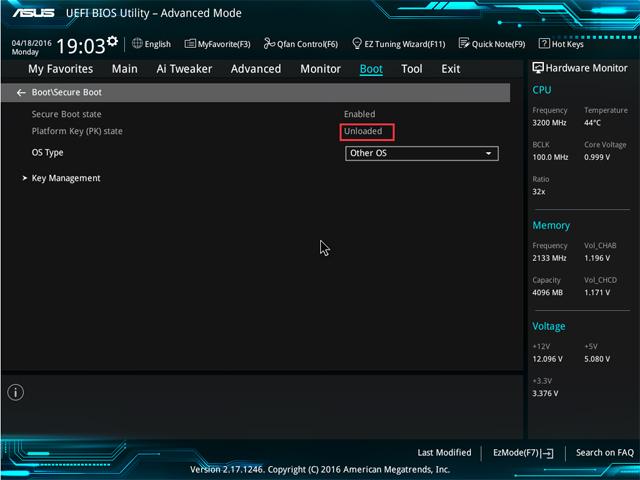
En caso de tener problemas para arrancar este sistema Live o no nos aparezca el USB será porque tenemos configurado el Secure Boot en nuestra BIOS. Debemos entrar a ella y desactivarla para poder cargar Ubuntu Live en la RAM.
En el GRUB (gestor de arranque de Ubuntu) elegiremos que queremos probar Ubuntu sin instalarlo y esperaremos a que cargue por completo la distro Linux.
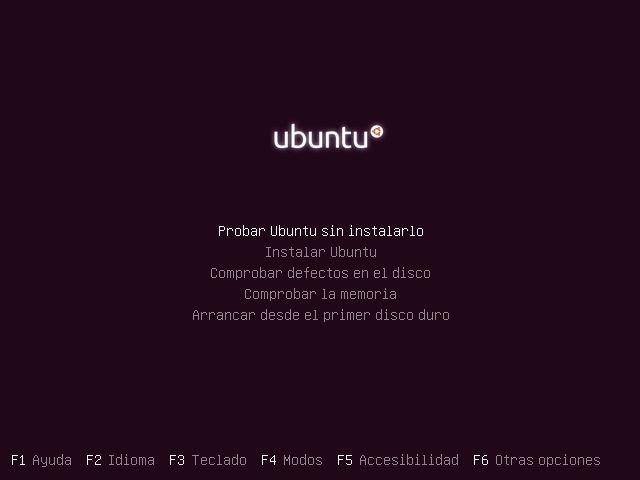
Ya podemos usar Linux desde la RAM de nuestro PC, sin alterar el sistema. Eso sí, debemos tener en cuenta que los cambios serán persistentes hasta que apaguemos el ordenador. Todo lo que hayamos hecho o guardemos en este sistema se eliminará al apagar el ordenador. Para evitar que esto ocurra tendremos que configurar el llamado espacio persistente, que nos permite guardar datos y cambios en la propia memoria USB para que, al apagar el PC, no se borren de la memoria RAM.
Cuando vuelva a encender, si no tenemos el USB conectado, el PC volverá a arrancar el mismo sistema operativo de siempre.
El PC no me arranca el Live-USB, ¿qué pasa?
Es posible que, después de crear correctamente el Live-USB, intentemos arrancar el ordenador y, al seleccionarlo, este no funcione. ¿Qué está pasando?
Este problema es mucho más común de lo que podemos imaginar, y por suerte tiene fácil solución. Por un lado, el problema puede ser que tengamos activado UEFI y Secure Boot, y el USB con nuestro nuevo sistema operativo no es compatible con esta configuración. Por lo tanto, al intentar arrancarlo, por motivos de seguridad, no podemos hacerlo. La solución es fácil, y se divide en dos opciones: por un lado, podemos crear un nuevo Live-USB, con las funciones de UEFI y Secure Boot habilitadas, para que pueda volver a arrancar; por otro lado, podemos desactivar UEFI y Secure Boot, y dejar solo Legacy BIOS, para que el pendrive arranque sin estas medidas de seguridad.
Por otro lado, si tenemos Windows 10 o Windows 11 instalado en el PC, puede que este sistema sea el culpable de que no arranque el USB. Cuando lo apagamos, recordamos, el sistema no se apaga del todo, sino que queda como en una especie de hibernación para arrancar después más rápido (es lo que conocemos como Fast Boot). Al estar esta función habilitada, UEFI impide que se arranquen otros sistemas operativos. La solución es sencilla: o bien reiniciamos Windows en vez de apagarlo, o bien desactivamos el Fast Boot para poder arrancar desde el pendrive.
¿Puedo crear un USB Live con otro Linux que no sea Ubuntu?
Ubuntu es la distro más usada y conocida, por lo tanto, es la que se suele poner de ejemplo siempre. Sin embargo, por supuesto, no es la única opción. Cualquier distro Linux que tenga un modo Live, como puede ser Debian, Kali (para hackers) o Tails (si buscamos privacidad y anonimato) puede montarse de la misma forma para crear un USB de arranque para nuestro PC. La mayoría de las distribuciones Linux ofrecen una versión Live, para que los usuarios que estén interesados en conocer de primera mano su funcionamiento, puedan hacerlo sin la necesidad de instalarla en el equipo, con todo lo que ello conlleva en cuanto a espacio, particiones y demás.
Lo único que debemos hacer para ello es saber elegir la ISO adecuada para este fin. Eso sí, no todos los Linux tienen un modo Live tan sencillo e intuitivo como el de Ubuntu. Por lo tanto, si no nos gusta la distro de Canonical tendremos que elegir otra opción que nos permita poder llevar a cabo las tareas que queramos de la forma más rápida y sencilla posible. Al fin y al cabo, de lo que se trata es de poder reparar nuestro PC fácilmente, no de tener que dedicar más tiempo a la preparación del Linux que a la reparación como tal.
Además, si somos de los usuarios más aventureros, debemos saber que podremos llevar incluso varias distros Linux dentro de un mismo USB, pudiendo elegir, desde el propio gestor de arranque, la que queremos arrancar en cada momento. Así, si en una ocasión necesitamos un Ubuntu, y en otra, por ejemplo, la privacidad de Tails, podremos tenerlo a mano sin tener que llevar dos memorias USB en el bolsillo.
Instalar Linux vs Live-USB: diferencias
Llegados a este punto ya tendremos nuestra propia memoria USB con una distro Linux (y sea Ubuntu, o cualquier otra) lista. E incluso habremos arrancado nuestro ordenador con ella. Pero ¿qué diferencia hay entre usar este USB, o instalar Linux físicamente en el PC?
Cuando creamos un Live-USB de Linux, como hemos explicado, lo que estamos haciendo es crear un USB booteable de Ubuntu, o de la distro que elijamos. Y este USB nos puede servir para dos cosas:
- Instalar Linux. Podemos arrancar el ordenador con él, y usarlo para instalar. Este método es válido para todas las distros, elijamos la que elijamos, incluso las más avanzadas, como Arch. Simplemente el PC arrancará desde el medio de instalación (el pendrive, en este caso), y podremos seguir los pasos para instalarlo y ponerlo en marcha en el PC. Una vez instalado, podemos usarlo como cualquier otro sistema operativo instalado.
- Usar el sistema en modo Live. Si la distro lo soporta (casi todas), podemos cargar el Linux en la memoria RAM del ordenador, arrancarlo, y usarlo como si estuviera instalado realmente en el PC. De esta forma, podremos probarlo a fondo y hacernos una idea de qué tal funciona, y las posibles limitaciones que nos podemos encontrar. Aunque es un modo algo más limitado que tener el sistema instalado, nos sirve perfectamente para trabajar con él. Eso sí, al apagar el PC se perderán todos los datos, ya que todos los cambios se almacenan en la memoria, donde se está ejecutando esta versión de Linux.
El modo Live incluye, por lo general, una opción para instalar el sistema. Por tanto, estamos consiguiendo un 2 en 1, pudiendo cargar el sistema operativo y utilizarlo sin instalar, en caso de necesitarlo, o instalarlo por completo en el PC.
Otras formas de probar Ubuntu sin instalar
Además de la imagen Live, hay otras formas de probar Linux sin necesidad de instalarlo en nuestro ordenador. Vamos a ver dos trucos muy conocidos con los que podremos conseguir esto.
Usar una máquina virtual
En estos momentos tenemos muchos programas disponibles para visualizar sistemas operativos. Uno de los más populares en este sector del software es VirtualBox. Por tanto, en este caso no tendremos más que cargar la ISO del sistema operativo que descargamos desde su web oficial, para posteriormente cargarla en este programa de virtualización. De este modo tendremos la posibilidad de realizar todo tipo de pruebas ya que nos encontramos con Ubuntu tal y como si lo hubiésemos instalado en nuestro PC de manera convencional. La diferencia es que lo que hagamos en el programa de virtualización no repercute en el sistema original de nuestro equipo.
Además, no ser necesario crear una partición para instalar Linux, tampoco se modificará el arranque del equipo instalando el GRUB que nos permita seleccionar con que partición queremos iniciar el equipo. De esta forma, si nos cansamos de Linux o queremos probar otra distribución, no será necesario ir creando diferentes particiones o utilizar la que ya tenemos con Linux para realizar esta tarea. El único punto negativo que nos vamos a encontrar utilizando una máquina virtual es el rendimiento, ya que Windows comparte los recursos del sistema (procesadores, disco duro, memoria RAM) con la máquina virtual que creemos, por lo que, si el equipo anda escaso de recursos, notaremos una ralentización general del sistema.
Si queremos sacar el máximo partido a una distribución Linux, utilizar una máquina virtual no es una buena opción, a no ser que nuestro equipo disponga del procesador más nuevo del mercado junto con una gran cantidad de memoria RAM. Para exprimir al máximo Linux debemos instalarla en equipo como sistema operativo independiente para poder elegir si queremos iniciar el equipo con Linux o con Windows.
Probar Ubuntu desde el navegador
Al mismo tiempo nos encontramos con algunas páginas web que nos permiten probar distribuciones Linux como está desde el navegador. Claros ejemplos de ello lo encontramos en OnWorks o en el proyecto Malisipi. Esto nos permite ejecutar el sistema operativo de forma remota y probar todas sus funciones sin instalación, con solo ejecutar el navegador web.
Eso sí, las limitaciones de estas versiones son obvias, ya que no vamos a poder probar a fondo todas las prestaciones que nos esa versión de Linux concreta sino únicamente las funciones principales, pero si son ideales para hacerlos una ideal del funcionamiento a nivel estético de Linux y comprobar, de paso, que Linux no funciona únicamente a través de la línea de comandos, sino que es perfectamente funcional a través de la interfaz gráfica.
Quizá una de las principales funciones que aquí vamos a echar en falta a la hora de probar Ubuntu, algo que se hace especialmente patente entre los usuarios más avanzados, es la ausencia total de la herramienta Terminal. Los acostumbrados a utilizar estos sistemas operativos de código abierto seguro que utilizan esta funcionalidad de forma muy habitual para ejecutar todo tipo de comandos propios y trabajar con el sistema operativo. Tal y como os dijimos antes, en esta versión web tan solo podremos hacer uso de la interfaz gráfica para movernos entre las herramientas disponibles del sistema operativo Linux.
Al mismo tiempo deberemos tener en cuenta que aquí no podremos instalar nuevas aplicaciones al margen de las que ya encontramos preinstaladas en esta versión web. Por tanto, no tendremos la oportunidad de realizar ciertas pruebas con software que necesitemos usar en esta distribución de Linux, al menos con este método que os estamos contando vía web. Al mismo tiempo también debemos tener presente que a pesar de que tenemos disponible aquí el Centro de Software de Ubuntu, no tendremos la posibilidad de buscar aplicaciones entre las caídas se encuentran preinstaladas.
Sin embargo, en esta versión web del sistema operativo de código abierto que os comentamos en estas líneas sí que podremos llevar a cabo algunas otras tareas muy interesantes. Por ejemplo, tendremos la oportunidad de movernos por internet a través del navegador Firefox. Igualmente para muchos será interesante el poder configurar y recibir vuestro correo electrónico a través del cliente Thunderbird. De igual modo tendremos la oportunidad de trabajar y crear nuevos documentos desde los programas incluidos en la suite ofimática, LibreOffice. Incluso podremos reproducir algunos vídeos desde el reproductor integrado en la distribución de Linux.
Programas para crear un USB booteable
Tal y como suele ser habitual también podemos echar mano de ciertas soluciones externas de terceros para crear un USB de arranque o booteable. Es precisamente por esta razón por la que continuación os mostraremos algunas interesantes propuestas de este tipo que nos permiten crear unidades USB de arranque n diferentes sistemas operativos.
- Rufus: este es el más conocido del sector además del más completo para crear unidades USB de arranque a partir de archivos ISO. Nos deja crear unidades booteables de cualquier sistema operativo o distribución Linux en pocos pasos.
- UNetbootin: esta es una aplicación para Windows como, Linux o macOS que nos permite crear USB arrancables. Cuenta con sus propias fuentes para que la propia aplicación descargue la ISO y la use.
- Yumi: aquí tenemos una aplicación para crear unidades USB para instalar varios sistemas operativos arrancables. Solo tenemos que elegir el que más nos interesa en cada caso.
- Etcher: una de las principales características de esta otra propuesta es que la podemos utilizar en multitud de dispositivos y sistemas operativos.
- Universal USB Installer: también nos podemos decantar por esta solución para crear un USB de arranque donde podremos usar todo tipo de distribuciones Linux o Windows.
- RMPrepUSB: a través de esta otra solución podremos generar unidades en las que cargamos varios sistemas operativos desde su imagen ISO y luego elegiremos el que deseamos cargar.
Ventajas y problemas de llevar Linux en un USB
Llevar nuestra disto en una memoria USB es muy cómodo ya que podemos llevarla siempre encima en el bolso y recurrir a ella cuando sea necesario. Además, es muy fácil tener la memoria siempre actualizada y al día, mucho más que si la llevamos en un CD o un DVD, pudiendo tener a mano siempre la última versión de nuestro Linux favorito. Los ordenadores cada vez tienden a tener menos lectores de CD o DVD, por lo que cada vez el USB es más necesario para poder instalar o arrancar un nuevo sistema operativo. Además, la velocidad de estos pendrives es bastante superior a la de los medios ópticos, y tienden a fallar mucho menos.
Si llevamos en el USB un medio de instalación de Linux, en un principio no hay inconvenientes. Sin embargo, si lo instalamos como tal en una memoria entonces sí pueden aparecer problemas. Por ejemplo, uno de los más comunes es que, si abusamos de él y le damos un uso intensivo, estas memorias tienden a fallar. También son más lentas que instalarlo de forma nativa en un SSD, y requieren más mantenimiento. Además, aunque Linux suele ser «portable», si lo conectamos a muchos ordenadores con hardware diferente al final acabaremos teniendo problemas, problemas motivados por la necesidad de la distro Linux de instalar todos los drivers necesarios para funcionar correctamente en el equipo al que se conecten.
También debemos tener en cuenta que, dedicar una memoria USB a llevar un sistema operativo en modo portable hará que nos quedemos sin poder usarla para otras cosas. Normalmente, el propio asistente de creación de la Live-USB la formateará en FAT32, por lo que podremos usarla sin muchos problemas, siempre y cuando no alteremos la estructura original de la distro. Para evitarlo, si queremos seguir utilizando la memoria USB, es recomendable crear una carpeta, carpeta que utilizaremos para copiar todos los archivos que necesitamos llevar siempre encima.
Al ser el sistema de archivos FAT32, debemos conocer la limitación asociada y es que no podemos almacenar archivos de más de 4 GB de tamaño, lo que puede ser un problema a la hora de compartir archivos de gran tamaño, en especial si se trata de películas o vídeos de gran tamaño. Además, la velocidad de lectura es muy interior a la que nos ofrecen otros sistemas de archivos como exFAT o NTFS.

